Serviço de DHCP no Windows Server
O serviço de DHCP no Windows Server permite o gerenciamento de requisições de IPs e a correta distribuição destes aos dispositivos conectados na rede.
Além disso, esse serviço configura todos os parâmetros necessários para que os dispositivos consigam acessar a Internet e trocar informações entre si.
Imagine uma rede com 200 dispositivos conectados… Sem um serviço DHCP seria necessário configurar manualmente cada um dos dispositivos. Inviável, não?
Para instalar esse serviço, siga os passos:
1. Acesse o Assistente de Adição de Funções e Recursos e adicione o serviço DHCP Server:
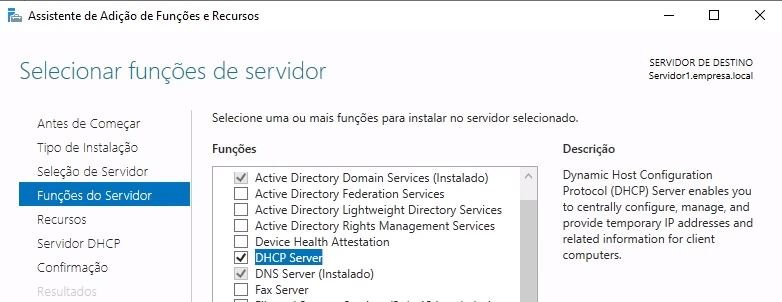
2. Após a instalação, clique no link Configuração de DHCP concluída e forneça a autorização do administrador para que o servidor se torne um servidor DHCP:
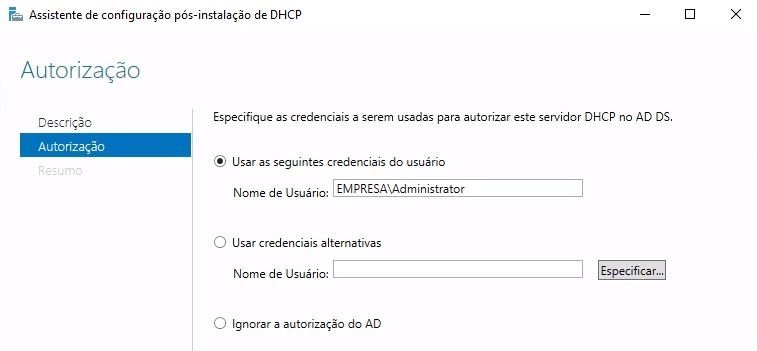
Este procedimento é importante para evitar o conflito de servidores DHCP, caso exista outro serviço de DHCP ativo na rede.
3. Crie um escopo DHCP acessando Ferramentas → DHCP. Clique com o botão direito do mouse sobre IPv4, selecione a opção Novo escopo… e defina o nome e a descrição:

4. Defina o IP inicial e final do escopo:
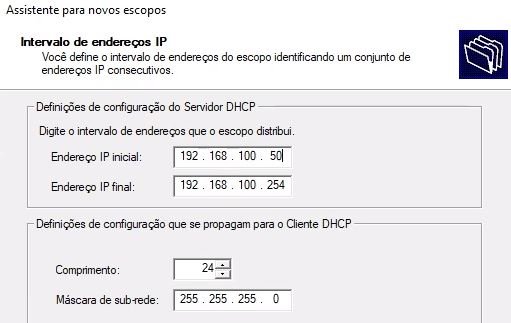
É recomendado reservar IPs para serem usados com servidores, impressoras, DVR etc, mantendo-os fixos. Neste caso a faixa iniciou-se a partir do 100.50, reservando os IPs da faixa 100.1 até 100.49.
5. Defina as exclusões (endereços que não serão entregues) para que sejam reservados (explicado no passo 4):
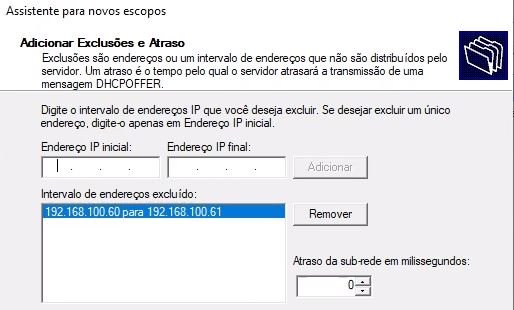
6. Defina a duração da concessão de IPs:
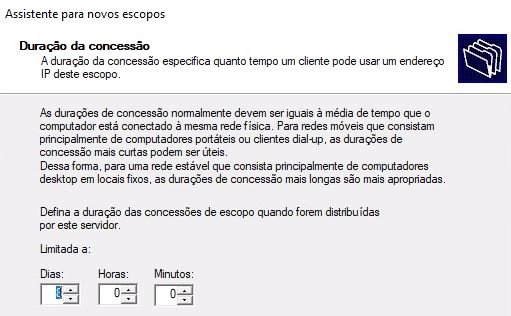
Para acessos esporádicos e temporários é interessante manter um tempo de concessão curto para que os IPs sejam realocados para outros dispositivos.
Tempo de concessão longo é indicado para computadores conectados a rede cabeada ou para dispositivos que ficam muito tempo conectados.
Os tempos de concessão curtos exigem mais do servidor DHCP, pois este precisa fazer as realocações de IPs com mais frequência.
7. Confirme as configurações feitas:

8. Defina o gateway padrão:
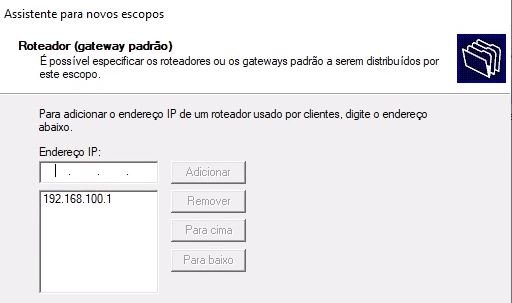
9. Defina o servidor de nomes (DNS). Neste caso foram adicionados os servidores DNS primário e secundário:
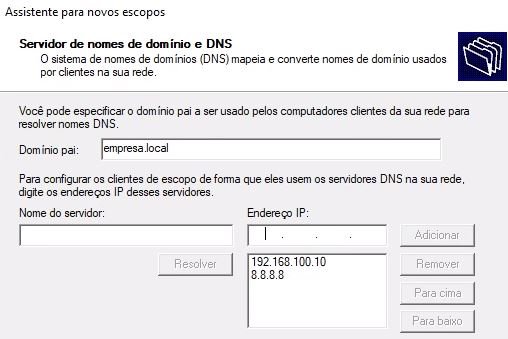
10. Não defina nenhum servidor WINS, ative o escopo e conclua.
Agora é possível gerenciar as requisições DHCP:

Aprenda do básico ao profissional como configurar um laboratório de estudos com o Windows Server 2022 + Azure (Az-104 + questões 458 PT-BR ) + Azure (Az-900 – 295 questões) + pfSense + Zabbix + Hyper-V Server + Active Directory + Sevidor Web + CentOs e muito mais!
CLIQUE NA IMAGEM ABAIXO E CONFIRA MAIS DETALHES:
Dúvidas ou sugestões? Deixem nos comentários! Para mais dicas, acesse o nosso canal no YouTube:
https://youtube.com/criandobits
Sobre o Autor



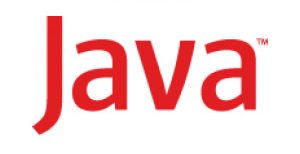
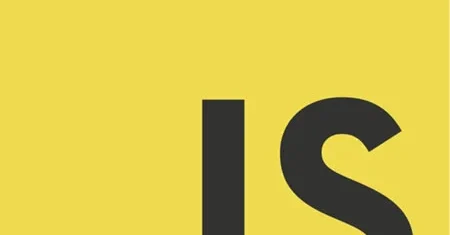

0 Comentários